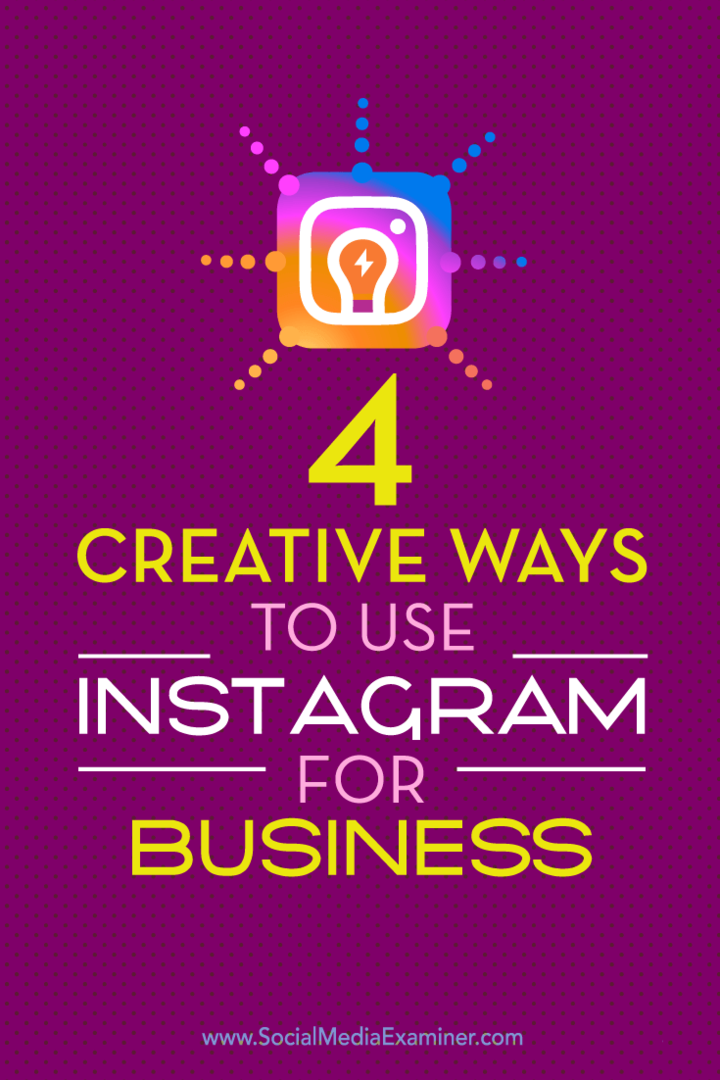בעבר כשמחקת קובץ או תיקיה ב- SkyDrive באינטרנט, הם נעלמו לנצח. מיקרוסופט הוסיפה השבוע סל המיחזור לשירות SkyDrive כך שתוכל לשחזר קבצים בקלות, ללא סיבוכים.
בעבר כשמחקת קובץ או תיקיה ב- SkyDrive באינטרנט, הם נעלמו לנצח. אם היית משתמש בגרסת שולחן העבודה ומחקת קובץ, תוכל לשחזר אותו מפח המיחזור במערכת שלך, או באמצעות היסטוריית קבצים ב- Windows 8, או גרסאות קודמות ב- Windows 7.
זו הייתה דרך מפותלת להחזיר קבצים, ולא כל מי שאתה משתף פעולה איתו עם מסמכים התקין זאת. מיקרוסופט הוסיפה השבוע סל המיחזור לשירות SkyDrive כך שתוכל לשחזר קבצים בקלות, ללא סיבוכים.
כאן אני הולך למחוק את אחת התיקיות ב- SkyDrive שלי דרך ממשק האינטרנט שנקרא Apps. למחיקת קובץ או תיקיה, לחץ באמצעות לחצן העכבר הימני ובחר מחק.
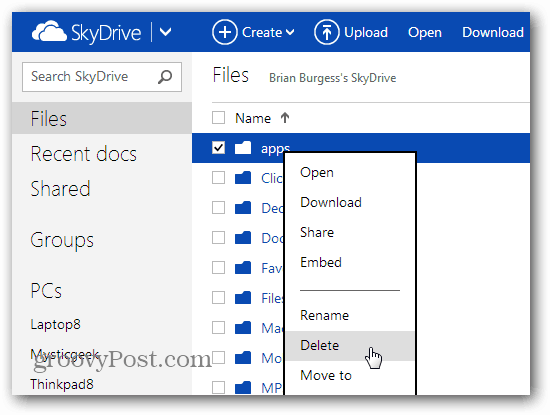
אם ברצונך להחזיר את הקובץ או התיקיה שנמחקו, לחץ על סל המיחזור שנמצא בפינה השמאלית התחתונה של המסך.
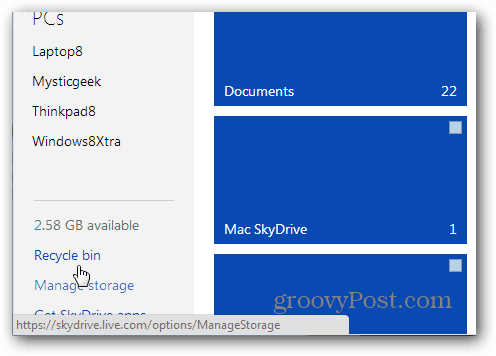
תכונה מגניבה נוספת היא כאשר אתה מוחק משהו מ- SkyDrive.com, צץ מסך בפינה השמאלית התחתונה ונותן לך אפשרות לבטל את המחיקה. זה יעזור במניעת מחיקה בטעות ומשתמש יכול לבטל את הפעולה מייד.
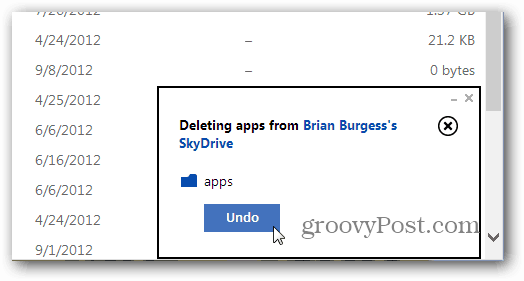
מה שעוד יותר טוב זה לא משנה מאיזו פלטפורמה תמחקו קובץ ב- SkyDrive, הוא עדיין הולך לסל המיחזור. למשל כאן אני מוחק קובץ וידאו מהקובץ
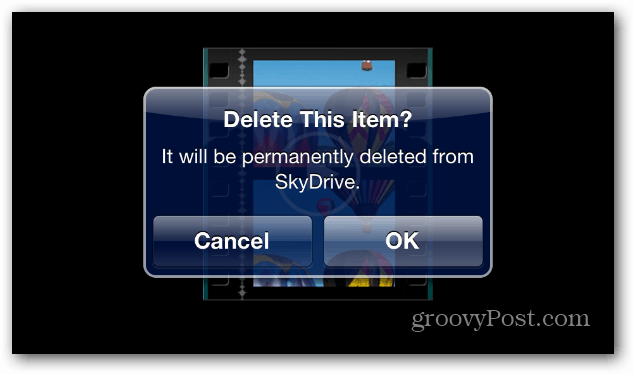
בזמן כתיבת שורות אלה, אתה יכול לשחזר רק קבצים שנמחקו מ- SkyDrive באינטרנט. אפליקציות ה- Android ו- IOS עדיין לא נותנות לך גישה אליו. אבל לפי בתוך הבלוג של SkyDrive, זה יתווסף לפלטפורמות אחרות בעתיד.
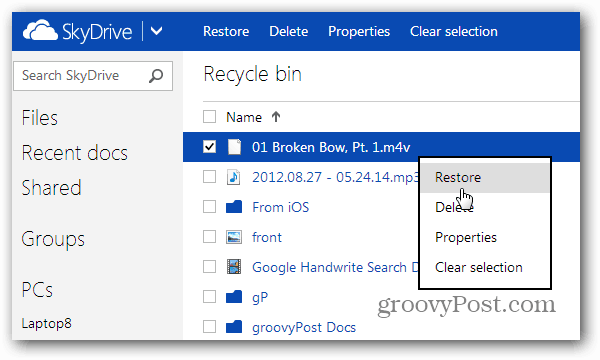
היזהר בעת מחיקת פריטים מפח המיחזור. בדיוק כמו בשולחן העבודה, אם תמחק קובץ מתיק המיחזור של SkyDrive, הוא יימחק לצמיתות.
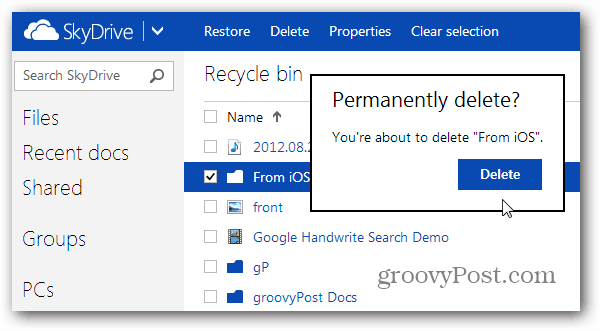
אם תמחק פריט מיישום שולחן העבודה של Windows או Mac, תוכל לשחזר אותו מפח המיחזור במחשב שלך או מהאינטרנט. אם אתה משחזר אותו מסל המיחזור במערכת שלך, הוא ישוחזר גם באינטרנט ובגרסאות הנייד.